
YouTube ist die weltweit größte Plattform für Videos. Es hat seinen Platz als zweitgrößte Suchmaschine und gehört neben Google und Facebook zu den am häufigsten besuchten Websites. Mit einem monatlich angemeldeten Benutzer von rund 1.9 Milliarden und einem Upload-Volumen von insgesamt 400 Videostunden pro Minute. Täglich sehen YouTube-Nutzer mehr als eine Milliarde Stunden Videos.
Es ist jedoch ein echtes Problem, wenn Sie plötzlich einen Fehler von YouTube sehen, wenn Sie versuchen, ein Video abzuspielen, und es heißt dieses Video ist nicht verfügbar. In diesem Artikel werden die häufigsten Gründe aufgeführt, warum Sie kein YouTube-Video abspielen können. Wir geben Ihnen sechs Korrekturen, mit denen Sie Ihre Lieblingsvideos weiterhin ansehen können. Wenn Sie dann Ihr Video herunterladen und in andere Formate konvertieren möchten, stellen wir Ihnen auch ein erstaunliches Tool vor.
InhaltsverzeichnisTeil 1. Warum sagt YouTube, dass dein Video nicht verfügbar ist?Teil 2. Einfache Methoden zur Behebung dieses Videos ist nicht verfügbar FehlerTeil 3. Empfohlene Methode zum Herunterladen und Konvertieren deiner YouTube-VideosTeil 4. Abschließend
Es gibt drei häufige Gründe, warum YouTube dein Video nicht abspielen kann:
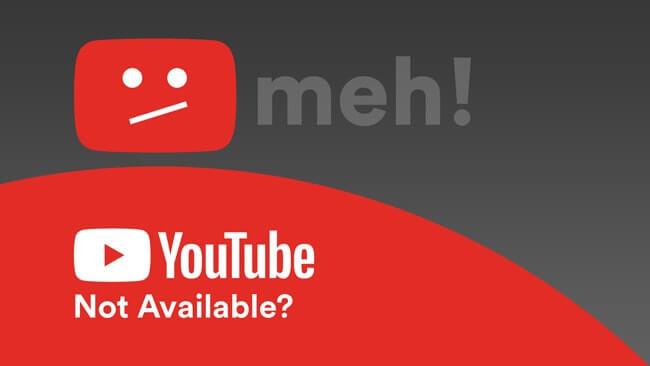
Als erstes musst du YouTube, deinen Browser oder deinen Router neu starten. Dies löst normalerweise die häufigsten YouTube-Fehler wie die Dieses Video ist nicht verfügbar Error. Starten Sie jedes einzeln neu und prüfen Sie, ob dies Ihr Problem löst. Wenn das Problem weiterhin besteht, fahren Sie mit den nächsten Korrekturen fort.
Möglicherweise haben Sie bemerkt, dass sich die Qualität der YouTube-Videos, die Sie gerade ansehen, manchmal ändert. Warum? Weil YouTube automatisch Passt die Videoauflösung an entsprechend der Geschwindigkeit Ihrer Internetverbindung. Niedrigere Auflösungen führen auch zu einer geringeren Videoqualität. Wenn das YouTube-Video, das Sie ansehen möchten, mit einer niedrigen Auflösung wie 360p oder 240p aufgenommen wurde, können Sie das Video nicht mit einer hohen Auflösung wie 1080p oder 720p anzeigen.
Wenn das aktuelle Video in einer hohen Auflösung abgespielt wird, können Sie versuchen, es in eine niedrigere zu ändern. Dies führt dazu, dass Ihr Video eine geringere Qualität aufweist, das Video jedoch schneller abgespielt wird.
Google sagt das zu können spiele ein YouTube-Video absollte die Download-Geschwindigkeit Ihrer Mobilfunk- oder Internetverbindung die Mindestanforderung von 500 Kilobit pro Sekunde (kbps) erfüllen. Damit Sie ein hochauflösendes Video abspielen können, benötigen Sie eine Download-Geschwindigkeit von 7 Megabit pro Sekunde (Mbit / s) oder mehr. Wenn Ihr Video niedriger ist, wird das Video, das Sie ansehen möchten, möglicherweise nicht abgespielt.
Sie können einen Online-Internet-Geschwindigkeitstester verwenden, um die Download-Geschwindigkeit Ihres Internets zu überprüfen und festzustellen, ob dies möglicherweise das Problem verursacht. Wenn das Ergebnis unter 500 KBit / s liegt, kennen Sie jetzt die Ursache. Außerdem sollten Sie nach einer Internet-Tester-Website suchen, die einen guten Ruf hat.
Wenn die YouTube-Fehlermeldung, die du erhältst, lautet Dieses Video ist in Ihrem Land nicht verfügbar Wenn Sie versuchen, ein Video abzuspielen, überprüfen Sie die Plattform- und Ländereinschränkungen des Videos. Sie dürfen bestimmte Videos, die auf einer Plattform oder in einem Land hochgeladen wurden, je nach den örtlichen Gesetzen oder dem ursprünglichen Eigentümer nicht ansehen. Glücklicherweise können Sie diese Art von YouTube-Videos weiterhin über ein VPN (Virtual Private Network) oder einen Proxy abspielen.
Ein VPN kann die von Ihnen verwendete IP-Adresse ausblenden und weist Ihnen eine neue zu, die normalerweise aus einem anderen Land stammt als Sie. Über ein VPN können Sie aufgrund Ihres gesamten Datenverkehrs auf Websites aus einem anderen Land zugreifen wird an Ihren zugewiesenen VPN-Server weitergeleitet. Außerdem kann ein VPN Ihre Online-Aktivitäten vor böswilligen Benutzern und Ihrem ISP verbergen, um Ihre Online-Privatsphäre zu schützen.
Deaktiviertes Flash und Javascript sind wahrscheinlich der Grund, wenn Sie ein YouTube-Video nicht konsistent abspielen können. Wenn das Problem mit Flash zusammenhängt, können Sie bestimmte Videos ansehen und andere nicht. Also solltest du Flash und zulassen Javascript in Ihrem Browser. Es wird außerdem empfohlen, Ihre Flash-Version auf die neueste Version zu aktualisieren. Wenn Flash und Javascript deaktiviert sind, zeigt YouTube ein „Dieses Video ist nicht verfügbar" Fehler.
Manchmal wird das Problem der Nichtverfügbarkeit eines auf YouTube hochgeladenen Videos durch die aktivierte Hardwarebeschleunigung in Ihrem Browser verursacht. Dies ist nach Angaben anderer Benutzer. Die Hardwarebeschleunigung wird von Ihrem Browser zum Rendern von Videos mithilfe der GPU Ihres Computers verwendet. Obwohl es nützlich sein kann, kann es verschiedene Probleme verursachen, z. B. ein nicht verfügbares YouTube-Video. Eine der Lösungen für diese Probleme besteht darin, die Hardwarebeschleunigung vollständig zu deaktivieren.
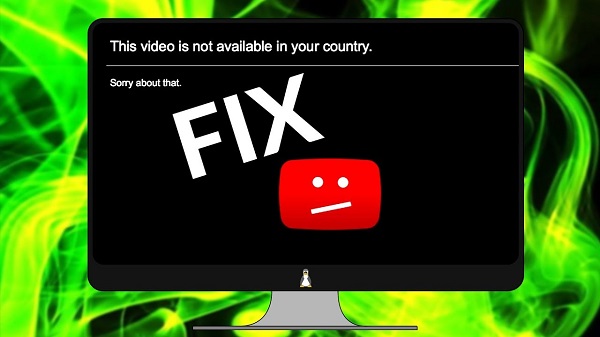
Für diesen Schritt empfehlen wir die Verwendung DumpMedia Video Converter. DumpMedia ist ein leistungsstarker und schneller All-in-One-Audio- und Videokonverter, Downloader, Editor und Player. Genießen Sie den Komfort einer benutzerfreundlichen Oberfläche mit vielen Funktionen, um alle Ihre Videoanforderungen zu erfüllen. Die Software unterstützt viele Formate, einschließlich MPEG, 3GP, FLV, MKV, AVI, WMV, MOV, MP4 sowie andere reguläre Videoformate.
Kostenlos herunterladen Kostenlos herunterladen
DumpMedia ermöglicht es Ihnen auch, die Qualität Ihres Videos zu verbessern, indem Sie die Auflösung hochskalieren, indem Sie es von SD- in HD-Auflösung konvertieren und umgekehrt. Darüber hinaus verfügt es über einen Online-Video-Downloader, mit dem Sie Ihre YouTube-Videos in den Formaten MP4, 3GP oder WEBM herunterladen können. Wenn Sie Ihr YouTube-Video in andere Formate konvertieren möchten, können Sie die Desktop-Version herunterladen.
DumpMedia's Online Downloader erlaubt Ihnen nur only Konvertieren Sie Ihre Videos in MP4, 3GP oder WEBM. So laden Sie Ihre YouTube-Videos mit dem . herunter DumpMedia Online Video Downloader, befolgen Sie die folgenden Schritte.
Schritt 1. Kopiere den Link deines YouTube-Videos.
Schritt 2. Konvertieren Sie das YouTube-Video von DumpMedia's Online-Konverter.
Schritt 3. Laden Sie Ihr konvertiertes Video herunter.
Gehen Sie zur YouTube-Website und suchen Sie auf der Website nach dem Video, das Sie auf eine DVD brennen möchten Suche Bar. Klicken Sie in den Suchergebnissen auf Ihr Video. Kopieren Sie die URL des Videos (die URL beginnt mit 'https').
Navigieren DumpMedia's Online-Downloader. Fügen Sie die URL des YouTube-Videos in das Textfeld ein. Warten Sie, bis das Ladesymbol unter dem Textfeld geladen ist. Hier können Sie das Ausgabeformat einstellen. Dies ist standardmäßig auf MP4 eingestellt, Sie können es jedoch in 3GP oder WEBM ändern.
Klicken Sie auf Herunterladen Schaltfläche neben der von Ihnen bevorzugten Ausgabevideoqualität. Sie werden zu einem neuen Fenster weitergeleitet. Klicken Sie mit der rechten Maustaste auf das Video und wählen Sie Video speichern unter .. Suchen Sie auf Ihrem Computer nach dem Ausgabeort Ihres Videos und klicken Sie auf Gespeichert.

Um Ihre YouTube-Videos in andere Formate zu konvertieren, laden Sie die DumpMedia Software zuerst und folgen Sie den Schritten unten:
Schritt 1: Starten Sie das DumpMedia Anwendung.
Schritt 2: Fügen Sie der Anwendung Ihr heruntergeladenes YouTube-Video hinzu.
Schritt 3: Wählen Sie das gewünschte Format zusammen mit dem Zielordner.
Schritt 4: Starten Sie den Konvertierungsprozess.
Nach dem Herunterladen DumpMedia Installieren Sie die Anwendung, indem Sie die folgenden Schritte ausführen, um Windows- und MacOS-Betriebssysteme.
Für WinDows-Benutzer:
Für MacOS-Benutzer:
Klicken Sie auf die Dateien hinzufügen Klicken Sie oben links auf der Benutzeroberfläche auf die Schaltfläche, um Ihre Dateien zu importieren, oder ziehen Sie sie per Drag & Drop direkt in die Hauptoberfläche.
Suche die Konvertieren Sie alle Aufgaben nach Text in der oberen rechten Ecke der Benutzeroberfläche. Wählen Sie ein Chromecast-kompatibles Format für die Ausgabe. Klicken Sie unten in der Benutzeroberfläche auf Hochladen Klicken Sie auf die Schaltfläche und durchsuchen Sie Ihren Computer zum gewünschten Zielordner der konvertierten Dateien.
Klicken Sie auf die Konvertieren Schaltfläche, um die Konvertierung Ihrer MP4-Datei zu starten. Warten Sie, bis die Konvertierung abgeschlossen ist.

In diesem Artikel haben wir die Gründe erläutert, warum ein YouTube-Video nicht abgespielt werden kann. Dann haben wir Ihnen sechs Methoden gegeben, mit denen Sie das Problem lösen können:
Danach haben wir Ihnen unser am meisten empfohlenes Tool gegeben, um Ihre YouTube-Videos online in das MP4-Format herunterzuladen und auch wie Sie MP4-Videos mit DumpMedia Videokonverter. Hoffentlich konnten unsere aufgeführten Fixes Ihnen helfen, Ihr YouTube-Fehlerproblem zu lösen.
